Pripravený pustiť svoju kreativitu na slobodu? V tomto sprievodcovi ti ukážem, ako aplikovať základné techniky triangulácie, aby si vytvoril vzrušujúce a komplexné povrchy vo svojom 3D modeli. Zameriame sa na to, ako efektívne triangulovať obdĺžnikové polygóny, aby sme dosiahli fascinujúce efekty, bez toho, aby sme sa dostali do problémových oblastí, ktoré zvyčajne súvisia s objektmi NURBS.
Základné poznatky Správna aplikácia triangulácie môže tvoje 3D projekty výrazne oživiť. Cielenou selekciou a rozdelením polygónov dosiahneš rôzne úrovne výšky a zaujímavé štruktúry. Navyše, je potrebné zvážiť dôležité aspekty, aby sme predišli nežiaducim trojuholníkom.
Krok za krokom návod na trianguláciu
Výber a rozdelenie polygónov
Aby si vytvoril dobre vybudovanú základňu pre svoju trianguláciu, začni výberom požadovaných polygónov. Použi nastavenia viditeľnosti, aby si sa uistil, že spracúvaš len povrchy a nie spodné strany.
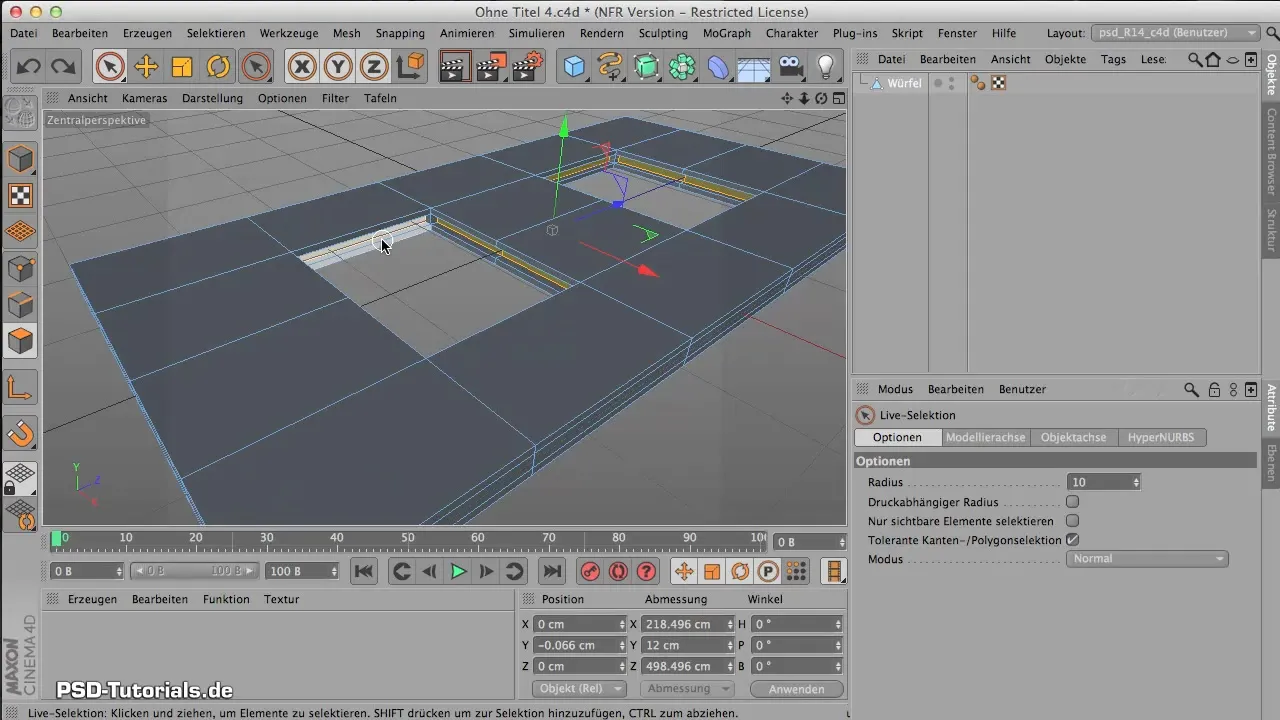
Ako nájdeš správne plochy, je čas začať s rozdelením. Tento krok je kľúčový na to, aby si rozlíšil textúru a výšku objektov. Vyber „Rozdeliť“ z menu, aby si subdividoval polygóny. Uisti sa, že si skontroloval počet subvizií skôr, než klikneš. Príliš veľa subdivízií môže tvoju model zbytočne skomplikovať.
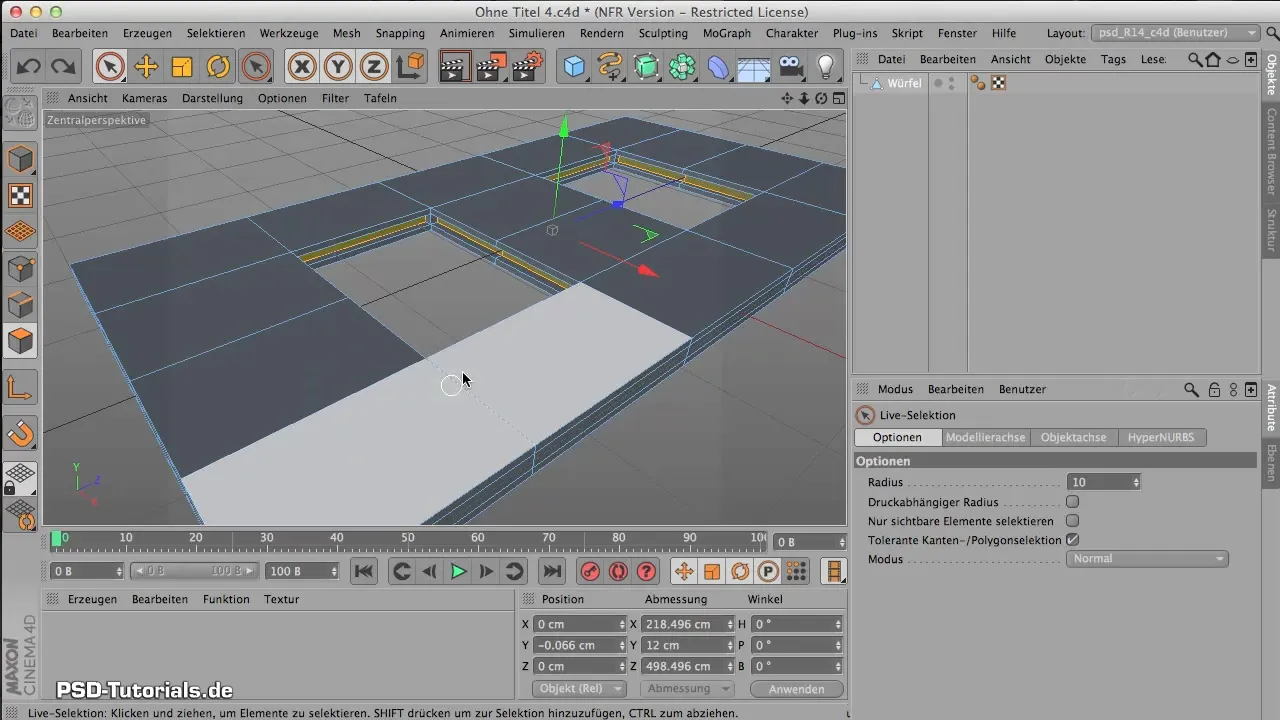
Vloženie variácií výšok
Teraz by si mal do svojho dizajnu vniesť rôzne úrovne výšky. Použi príkaz „Vnútorné extrudovanie“, aby si niektoré z polygónov zatiahol dovnútra. Týmto sa vytvoria ostré a hrboľaté povrchy, ktoré poskytujú viac hĺbky a záujmu ako ploché plochy. Experimentuj s variabilitou v nastaveniach, aby si vytvoril jedinečné kontúry. Nízka variabilita môže pomôcť, aby niektoré oblasti menej výrazne menili tvar ako iné, čo dáva celému objektu viac života.
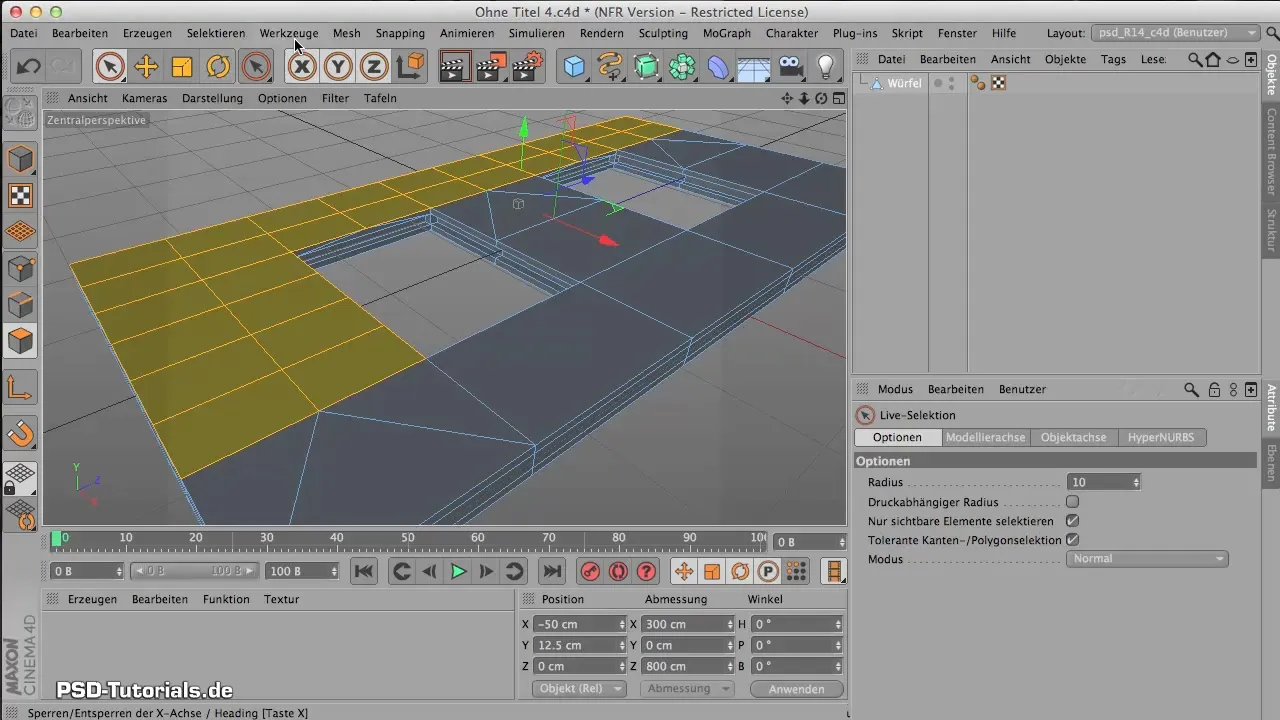
Triangulácia vybraných polygónov
Ako máš vytvorenú základnú štruktúru s výškami, je čas premeniť polygóny na trojuholníky. Vyber príkaz „Triangulovať“ z menu. Uisti sa, že klikáš iba na povrchy, ktoré chceš ohraničiť, a pri tom zváž, ktoré časti naozaj chceš triangulovať, aby si predišiel nežiaducim účinkom na okrajoch.
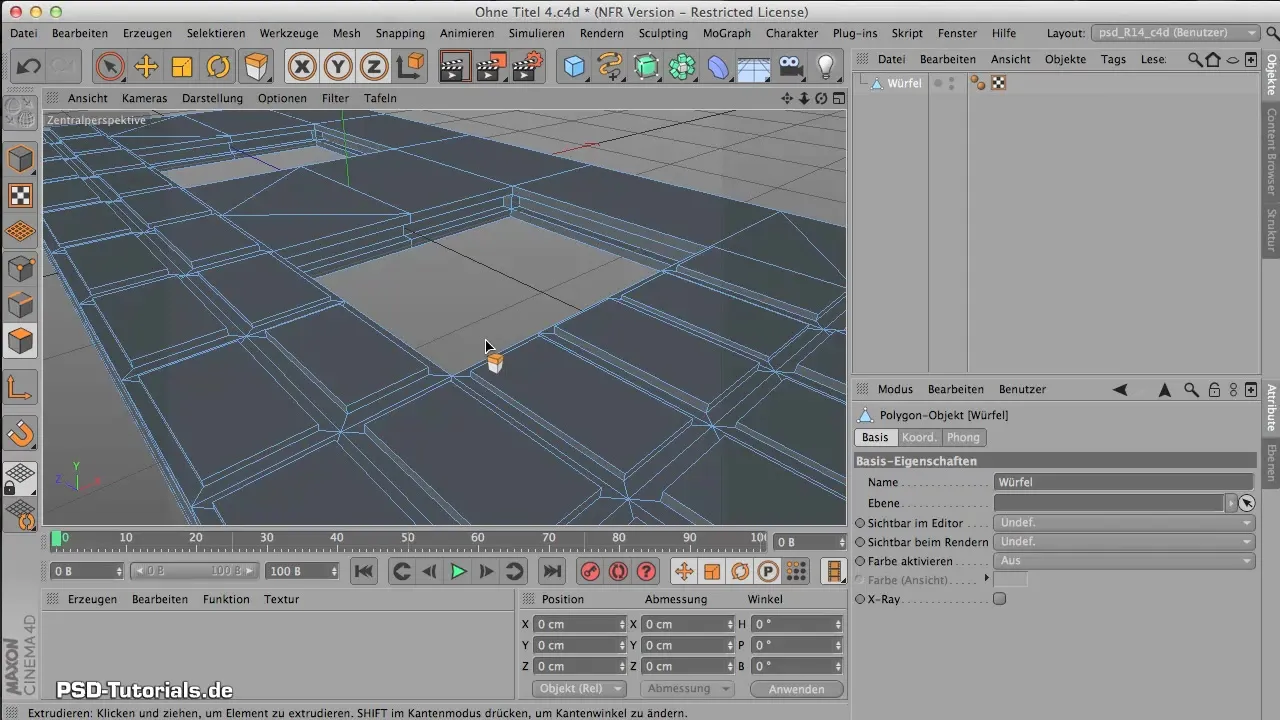
Príkaz delí tvoje vybrané plochy na trojuholníky. Tieto polygonálne formy môžu obohatiť štruktúru tvojho objektu nečakanými spôsobmi tým, že vytvárajú zaujímavé svetelné a tieňové efekty.
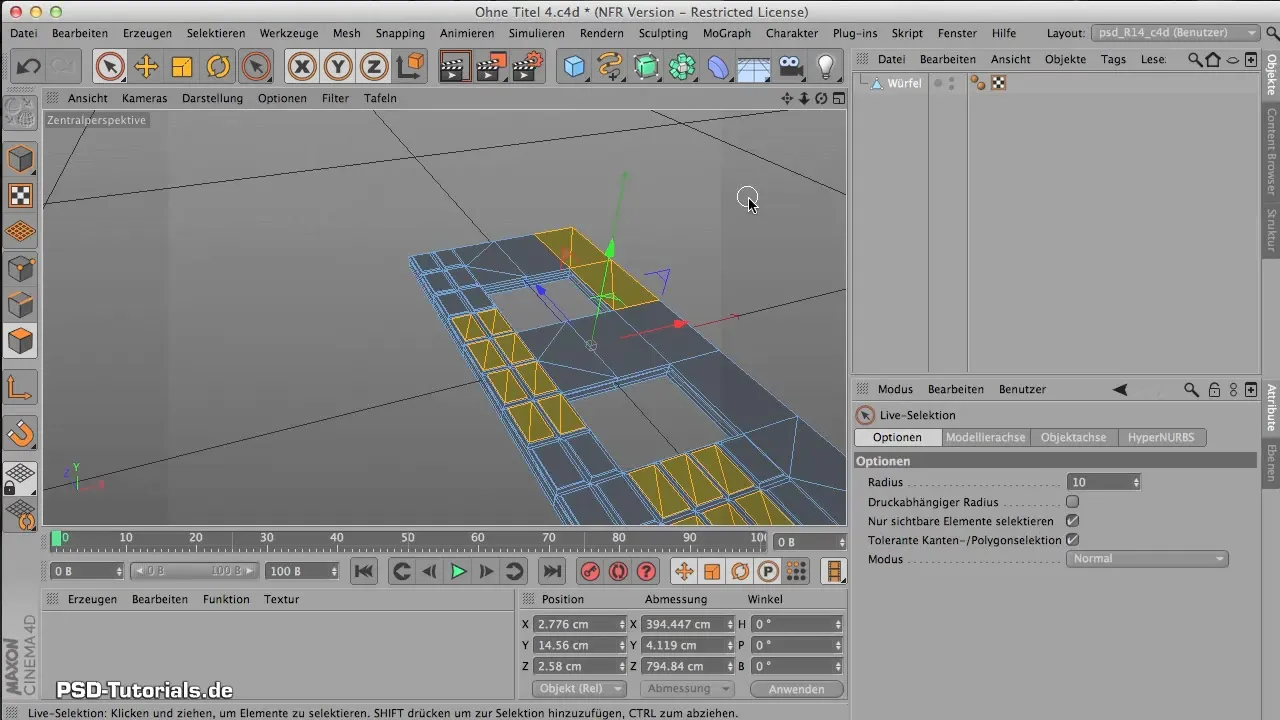
Finálne doladenie extrudovaním
Aby si ešte viac diferencoval orientácie, vráť sa späť a opäť použij príkaz „Extrudovať“, aby si jemne vytiahol horné kryštálové vrcholky smerom nahor. Tu môžeš prispôsobiť offsetovú hodnotu podľa potreby, aby si dosiahol požadovanú výšku. Dávaj pozor, aby si si udržal určitú variabilitu, aby si dosiahol prirodzený, organický vzhľad.
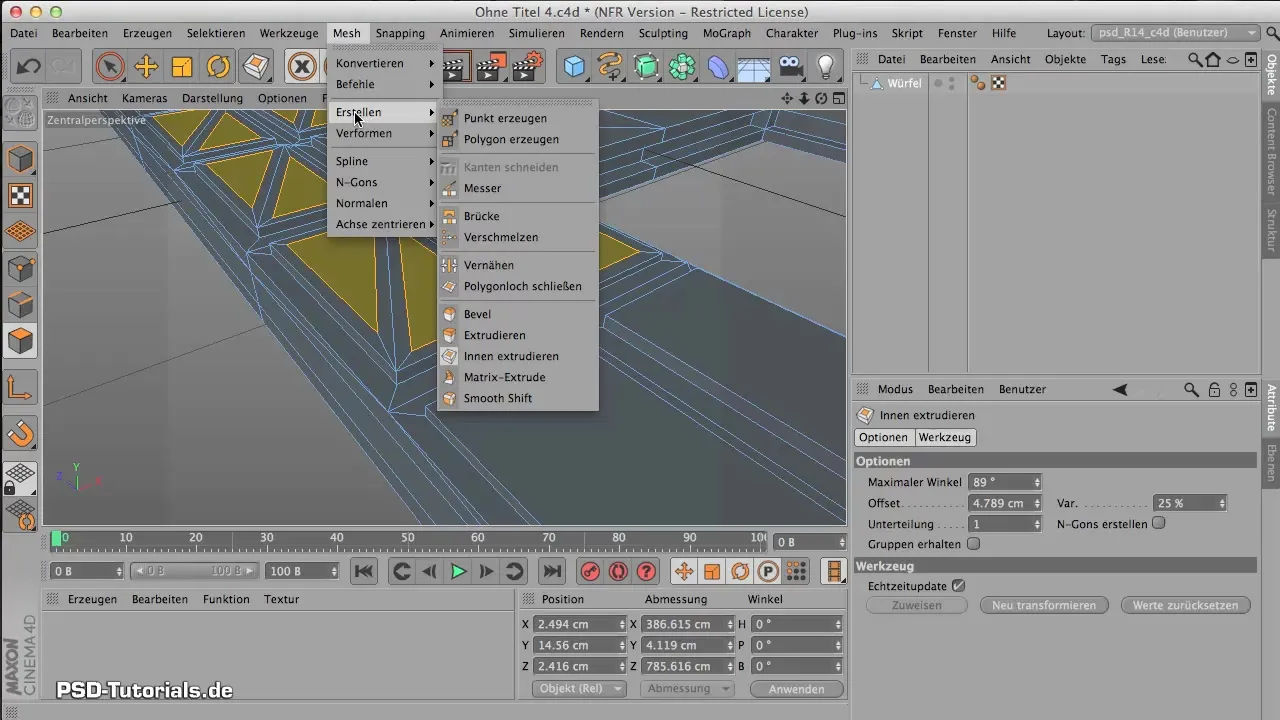
Záver a vizuálna kontrola
Po dokončení triangulácie a extrudovania ti odporúčam urobiť niekoľko krokov späť a pozrieť sa na celý objekt v perspektívnom režime. Teraz by si mal byť schopný rozpoznať vzrušujúcu a rozmanitú štruktúru, ktorá robí celý dizajn atraktívnym. Tieto posledné úpravy sú dôležité, pretože posilňujú dynamické prvky dizajnu a jasne vyjadrujú požadované efekty.
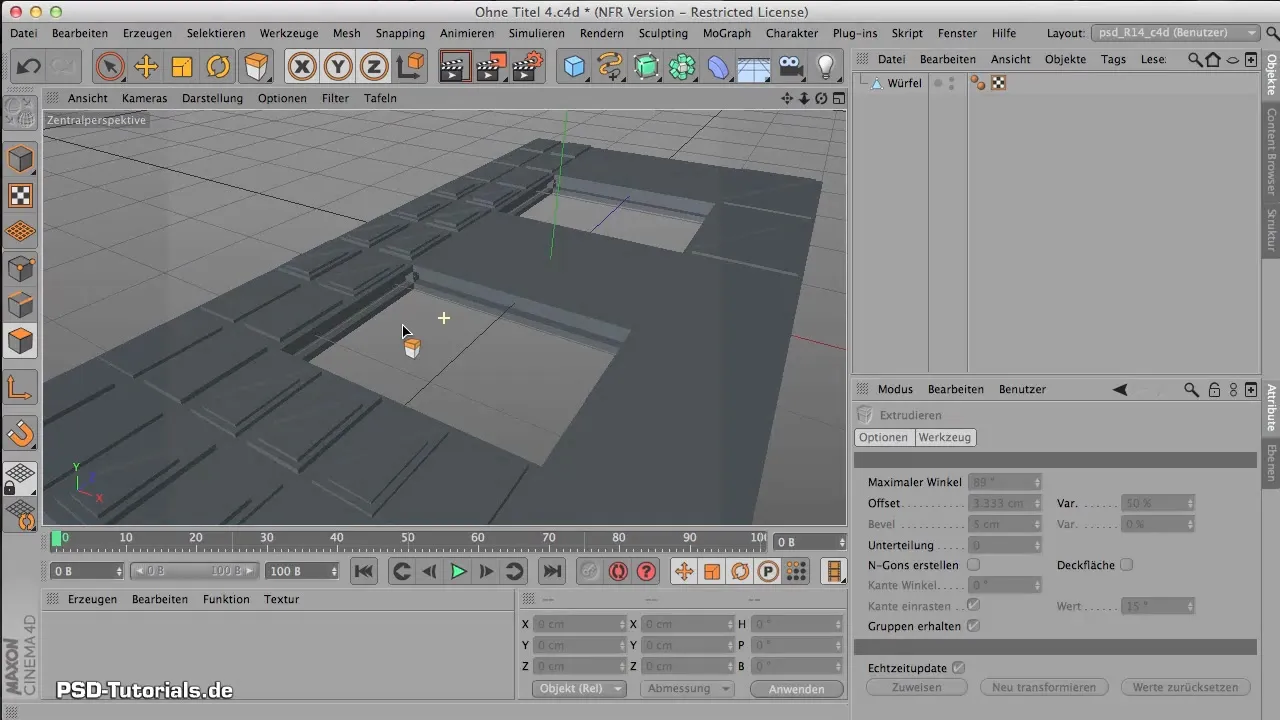
Zhrnutie – Návod na efektívnu trianguláciu polygónov
V tomto sprievodcovi si sa naučil, ako efektívne aplikovať trianguláciu a obohatiť svoje 3D modely. Od výberu polygónov cez rozdelenie až po konečnú extrúziu – s týmito krokmi úspešne premeníš svoje dizajnové nápady na realitu.
Často kladené otázky
Kako môžem upraviť rozdelenie polygónov?Rozdelenie môžeš upraviť výberom počtu požadovaných subdivízií v menu rozdelenia pred kliknutím na príkaz.
Prečo by som mal povoliť trojuholníky vo svojom modeli?Trojuholníky môžu vytvárať zaujímavé svetelné a tieňové efekty a dodať modelu dynamickú kvalitu, ktorá nie je možná s rovnými polygónmi.
Ako sa vysporiadať s nežiaducimi trojuholníkmi?Ak sa v oblastiach, kde ich nechceš, objavia trojuholníky, môžeš znova vybrať príslušné polygóny a aplikovať príkaz „Ne triangulovať“ alebo to manuálne opraviť.


